วิธีการตั้งค่าการประชุมที่เกิดขึ้นซ้ำใน Teams

คุณต้องการกำหนดการประชุมที่เกิดขึ้นซ้ำใน MS Teams กับสมาชิกในทีมเดียวกันหรือไม่? เรียนรู้วิธีการตั้งค่าการประชุมที่เกิดขึ้นซ้ำใน Teams.

iMessage เป็นวิธีหลักที่เจ้าของ iPhone สื่อสารกับผู้ใช้ iPhone คนอื่นๆ ผ่านทางอินเทอร์เน็ต แอป Messages บน iOS สามารถส่ง SMS/MMS และข้อความ iMessage ได้ โดยแอปหลังกำหนดให้ผู้ติดต่อที่คุณส่งข้อความถึงนั้นต้องใช้อุปกรณ์ Apple บางอย่าง เช่น iPhone, iPad หรือ Mac
ไม่ว่าคุณจะเป็นผู้ใช้ iPhone ใหม่หรือเก่า คุณอาจเห็นข้อความ “ใช้ Apple ID ของคุณสำหรับ iMessage” บนอุปกรณ์ของคุณ แต่ทำไมคุณถึงได้รับข้อความนี้ และคุณควรทำอย่างไรเมื่อได้รับข้อความนี้? นั่นคือสิ่งที่เราจะอธิบายในโพสต์นี้
ที่เกี่ยวข้อง: วิธีดูประวัติการแก้ไขข้อความในข้อความบน iPhone บน iOS 16
เหตุใดและเมื่อใดคุณจึงเห็นข้อความ “ใช้ Apple ID ของคุณสำหรับ iMessage” บน iOS
ข้อความ “ใช้ Apple ID ของคุณสำหรับ iMessage” จะไม่ปรากฏขึ้นเมื่อคุณใช้แอพ Messages บน iPhone แต่จะปรากฏขึ้นเมื่อคุณเรียกดูการตั้งค่าของแอพ Messages เพื่อให้เจาะจงมากขึ้น คุณอาจเห็นข้อความ นี้เมื่อคุณบังเอิญไปที่การตั้งค่า > ข้อความ > ส่งและรับ เมื่อคุณไปที่หน้าจอนี้ คุณอาจเห็นป้ายกำกับ “ใช้ Apple ID ของคุณสำหรับ iMessage”
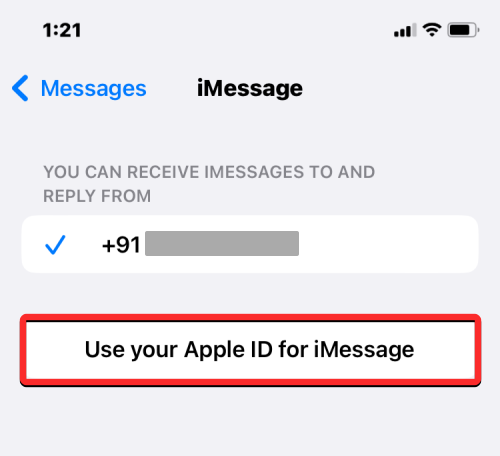
อย่างไรก็ตาม ข้อความนี้จะไม่ปรากฏสำหรับทุกคน ข้อความ “ใช้ Apple ID ของคุณสำหรับ iMessage” จะปรากฏขึ้นเมื่อคุณไม่ได้ลงชื่อเข้าใช้ Apple ID เพื่อส่งข้อความผ่าน iMessage หากคุณลงชื่อเข้าใช้ iMessage โดยใช้หมายเลขโทรศัพท์ของคุณเท่านั้น iOS จะเสนอตัวเลือกนี้ให้คุณเมื่อคุณตัดสินใจใช้ Apple ID ของคุณเพื่อส่งและรับข้อความในแอพ Messages
หากคุณตั้งค่า iMessage บน iPhone โดยใช้หมายเลขโทรศัพท์ คุณจะเห็นตัวเลือก "ใช้ Apple ID ของคุณสำหรับ iMessage" ปรากฏขึ้นในการตั้งค่าข้อความ คุณจะเห็นตัวเลือกนี้หากคุณลงชื่อออกจาก Apple ID สำหรับ iMessage บน iPhone ของคุณ
ที่เกี่ยวข้อง: จะเกิดอะไรขึ้นเมื่อคุณเลิกทำข้อความบน iMessage
คุณควรทำอย่างไรเมื่อได้รับข้อความ “ใช้ Apple ID ของคุณสำหรับ iMessage”
เมื่อคุณได้รับตัวเลือก “ใช้ Apple ID ของคุณสำหรับ iMessage” ในการตั้งค่า iMessage คุณก็ไม่ต้องกังวลอีกต่อไป iMessage จะยังคงใช้งานได้กับหมายเลขโทรศัพท์ของคุณ และคุณจะสามารถส่งและรับข้อความถึงใครก็ได้ผ่าน iMessage ตราบใดที่อีกฝ่ายรู้หมายเลขโทรศัพท์ของคุณ
ข้อเสียเพียงอย่างเดียวคือข้อความ iMessage ของคุณจะไม่ปรากฏบนอุปกรณ์ Apple อื่น ๆ ที่คุณเป็นเจ้าของ เพียงเพราะหมายเลขโทรศัพท์ของคุณใช้ได้เฉพาะบน iPhone ของคุณเพียงอย่างเดียว ไม่ใช่บน iPad หรือ Mac หากนี่เป็นโดยเจตนา คุณสามารถปล่อยตัวเลือกนี้ไว้เหมือนเดิม และใช้ iMessage ต่อไปโดยใช้เพียงหมายเลขโทรศัพท์ของคุณ
ตัวเลือก “ใช้ Apple ID ของคุณสำหรับ iMessage” จะมีประโยชน์เมื่อคุณต้องการใช้ Apple ID สำหรับ iMessage นอกเหนือจากที่คุณลงชื่อเข้าใช้บน iPhone ของคุณ หากคุณต้องการสื่อสารโดยใช้ iMessage ผ่านอุปกรณ์ Apple อื่น ๆ ที่คุณเป็นเจ้าของ คุณอาจต้องการใช้ตัวเลือก "ใช้ Apple ID ของคุณสำหรับ iMessage" เพื่อให้ iPhone, iPad และ Mac ทั้งหมดของคุณสามารถส่งและรับข้อความได้เหมือนกัน บัญชี.
หากต้องการเริ่มใช้ iMessage ด้วย Apple ID ให้ไปที่การตั้งค่า > ข้อความ>ส่งและรับ
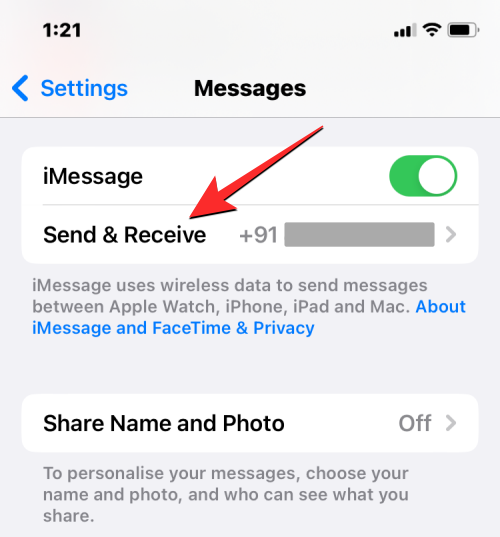
บนหน้าจอนี้ให้แตะที่ตัวเลือก ใช้ Apple ID ของคุณสำหรับ iMessage
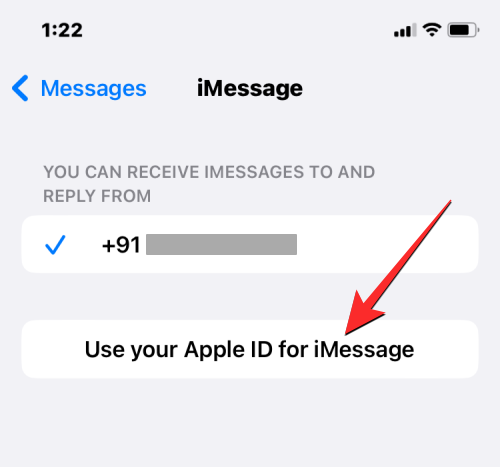
เมื่อคุณทำเช่นนั้น ข้อความแจ้งควรปรากฏบนหน้าจอโดยเผยให้เห็น Apple ID ที่คุณลงชื่อเข้าใช้บน iPhone ของคุณ หากคุณต้องการใช้ Apple ID นี้ให้แตะลงชื่อเข้าใช้จากพรอมต์นี้ หากคุณต้องการใช้ Apple ID อื่นสำหรับ iMessage ให้แตะใช้ Apple ID อื่นแทน
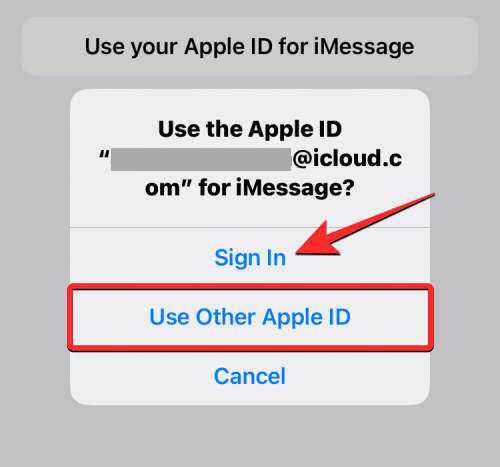
หากคุณใช้ตัวเลือกลงชื่อเข้าใช้ iMessage จะนำคุณกลับเข้าสู่ Apple ID ของ iPhone หากคุณเลือกใช้ Apple ID อื่น จะเห็นหน้าจอ Apple ID ซึ่งคุณจะต้องป้อน Apple ID ที่คุณต้องการใช้สำหรับ iMessage บนโทรศัพท์ของคุณโดยเฉพาะ คุณจะต้องป้อนรหัสผ่านสำหรับบัญชี Apple ID ของคุณ จากนั้นทำตามคำแนะนำบนหน้าจอเพื่อเสร็จสิ้นกระบวนการลงชื่อเข้าใช้
ที่เกี่ยวข้อง: จะเกิดอะไรขึ้นเมื่อคุณแก้ไขข้อความบน iPhone [อธิบาย]
ตัวเลือก “ใช้ Apple ID ของคุณสำหรับ iMessage” ไม่ตอบสนอง คุณควรทำอะไร?
เมื่อคุณแตะตัวเลือก "ใช้ Apple ID ของคุณสำหรับ iMessage" คุณจะเห็นตัวเลือกในการลงชื่อเข้าใช้ Apple ID ที่มีอยู่จาก iPhone ของคุณ หรือใช้ Apple ID อื่นที่คุณอาจใช้กับอุปกรณ์อื่น ด้วยการเชื่อมต่ออินเทอร์เน็ตที่ดี Apple อาจใช้เวลาเพียงไม่กี่วินาทีในการลงชื่อเข้าใช้ Apple ID ของคุณสำหรับ iMessage
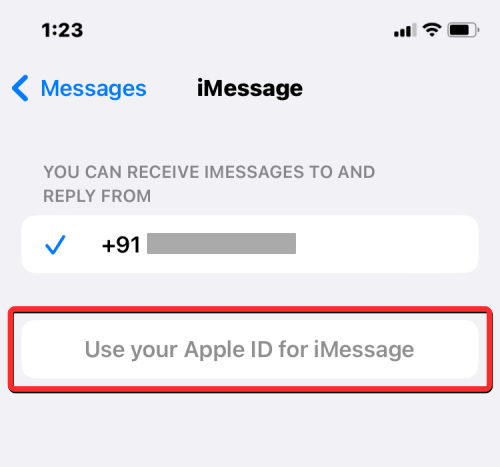
ในบางกรณีอาจขยายเวลาไม่กี่นาที ในช่วงเวลานี้ ตัวเลือก "ใช้ Apple ID ของคุณสำหรับ iMessage" จะเป็นสีเทาเนื่องจาก Apple พยายามดึงข้อมูล Apple ID ของคุณและเพิ่มลงใน iMessage ในเบื้องหลัง คุณไม่จำเป็นต้องกังวลว่าตัวเลือกจะเป็นสีเทา เนื่องจากตอนนี้ Apple มีหน้าที่รับผิดชอบในการเชื่อมโยง Apple ID ของคุณเข้ากับ iMessage และคุณไม่สามารถทำอะไรได้นอกจากรอ
คุณสามารถกลับมาตรวจสอบอีกครั้งในอีกไม่กี่นาทีเพื่อดูว่า Apple ID และที่อยู่อีเมลที่เกี่ยวข้องของคุณได้ถูกเพิ่มไปยัง iMessage หรือไม่
ฉันไม่เห็น “ใช้ Apple ID ของคุณสำหรับ iMessage” บน iPhone ของฉัน มีอะไรผิดปกติหรือเปล่า?
ตัวเลือก “ใช้ Apple ID ของคุณสำหรับ iMessage” จะปรากฏบน iPhone ของคุณเฉพาะเมื่อแอพ Messages ใช้หมายเลขโทรศัพท์ของคุณในการส่งและรับข้อความ ไม่ใช่ที่อยู่อีเมล iCloud ของคุณ หากคุณได้เพิ่มทั้งหมายเลขโทรศัพท์และ Apple ID ลงในบัญชี iMessage คุณจะไม่เห็นตัวเลือก “ใช้ Apple ID ของ คุณสำหรับ iMessage” ภายในการตั้งค่า > ข้อความ > ส่งและรับ
ไม่ว่าด้วยวิธีใดก็ตาม อุปกรณ์ของคุณไม่มีอะไรผิดปกติ เนื่องจากแอป Messages ถือว่าทั้งหมายเลขโทรศัพท์และ Apple ID ของคุณสามารถเข้าถึงได้เมื่อมีคนพยายามติดต่อคุณผ่าน iMessage นอกจากนี้ยังหมายความว่าคุณสามารถใช้แอพข้อความบนอุปกรณ์ Apple เครื่องอื่นๆ ของคุณเพื่อส่งและรับข้อความจากบัญชีเดียวกับที่คุณมีบน iPhone ของคุณได้
หากคุณต้องการใช้ Apple ID อื่น คุณอาจต้องการเข้าถึงตัวเลือก "ใช้ Apple ID ของคุณสำหรับ iMessage" เพื่อให้ตัวเลือกนี้ปรากฏขึ้น คุณจะต้องไปที่การตั้งค่า > ข้อความ > ส่งและรับแล้วแตะที่Apple ID ของคุณ ที่ด้านล่าง
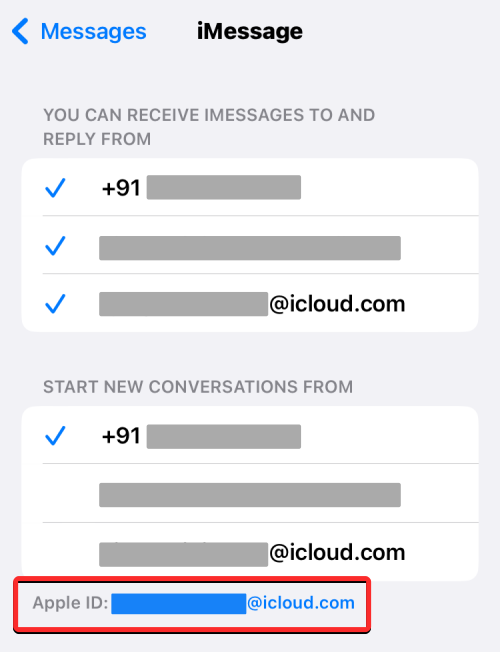
ในข้อความแจ้งที่ปรากฏขึ้น ให้แตะลงชื่อออก
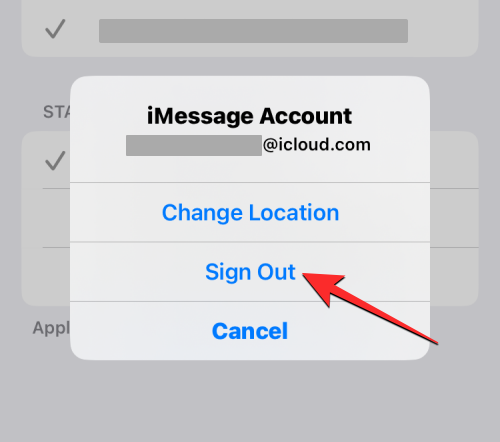
ตอนนี้คุณจะเห็นตัวเลือก "ใช้ Apple ID ของคุณสำหรับ iMessage" ปรากฏขึ้นบนหน้าจอ และคุณสามารถใช้ตัวเลือกนี้เพื่อใช้ Apple ID อื่นบน iMessage ได้
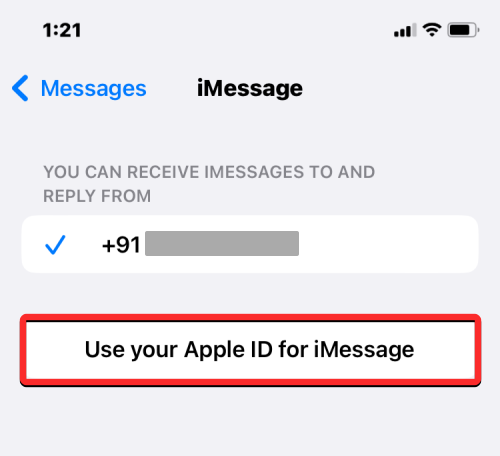
นั่นคือทั้งหมดที่คุณต้องรู้เกี่ยวกับข้อความ “ใช้ Apple ID ของคุณสำหรับ iMessage” บน iPhone
ที่เกี่ยวข้อง
คุณต้องการกำหนดการประชุมที่เกิดขึ้นซ้ำใน MS Teams กับสมาชิกในทีมเดียวกันหรือไม่? เรียนรู้วิธีการตั้งค่าการประชุมที่เกิดขึ้นซ้ำใน Teams.
เราจะแสดงวิธีการเปลี่ยนสีที่เน้นข้อความสำหรับข้อความและฟิลด์ข้อความใน Adobe Reader ด้วยบทแนะนำแบบทีละขั้นตอน
ในบทแนะนำนี้ เราจะแสดงให้คุณเห็นวิธีการเปลี่ยนการตั้งค่า Zoom เริ่มต้นใน Adobe Reader.
Spotify อาจจะน่ารำคาญหากมันเปิดขึ้นมาโดยอัตโนมัติทุกครั้งที่คุณเริ่มเครื่องคอมพิวเตอร์ ปิดการเริ่มต้นอัตโนมัติโดยใช้ขั้นตอนเหล่านี้.
หาก LastPass ไม่สามารถเชื่อมต่อกับเซิร์ฟเวอร์ ให้ล้างแคชในเครื่อง ปรับปรุงโปรแกรมจัดการรหัสผ่าน และปิดการใช้งานส่วนขยายของเบราว์เซอร์ของคุณ.
Microsoft Teams ไม่รองรับการส่งประชุมและการโทรไปยังทีวีของคุณโดยตรง แต่คุณสามารถใช้แอพการสะท้อนหน้าจอได้
ค้นพบวิธีแก้ไขรหัสข้อผิดพลาด OneDrive 0x8004de88 เพื่อให้คุณสามารถเริ่มต้นใช้งานการจัดเก็บข้อมูลในคลาวด์ของคุณอีกครั้ง
สงสัยว่าจะรวม ChatGPT เข้ากับ Microsoft Word ได้อย่างไร? คู่มือนี้จะแสดงให้คุณเห็นวิธีการทำเช่นนั้นโดยใช้ ChatGPT สำหรับ Word add-in ใน 3 ขั้นตอนง่ายๆ.
รักษาแคชให้เป็นระเบียบในเบราว์เซอร์ Google Chrome ของคุณด้วยขั้นตอนเหล่านี้.
ตอนนี้ยังไม่สามารถปิดการตั้งคำถามแบบไม่ระบุชื่อใน Microsoft Teams Live Events ได้ แม้แต่ผู้ที่ลงทะเบียนยังสามารถส่งคำถามแบบไม่ระบุชื่อได้.






